Excel REPT 함수
Excel에서 REPT 함수는 문자를 지정된 횟수만큼 반복하는 데 사용됩니다. 이 함수는 셀을 특정 길이로 채우거나, 셀 내 막대 차트를 생성하는 등 Excel에서 많은 경우에 유용하게 사용할 수 있습니다.
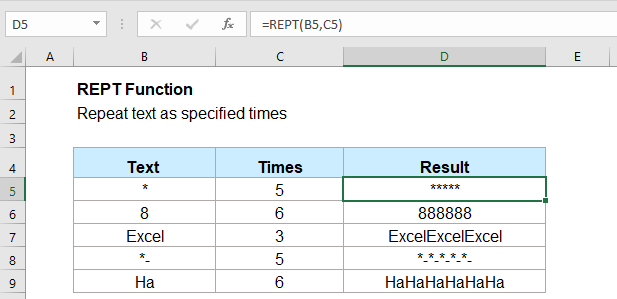
- 예제 1: REPT 함수를 사용하여 문자를 여러 번 반복하기
- 예제 2: REPT 함수를 사용하여 텍스트의 길이를 동일하게 만들기 위해 선행 0 추가하기
- 예제 3: REPT 함수를 사용하여 셀 내 막대 차트 생성하기
구문:
Excel에서 REPT 함수의 구문은 다음과 같습니다:
인수:
- text: 필수. 반복하려는 텍스트입니다.
- number_times: 필수. 텍스트를 반복할 횟수이며, 양수여야 합니다.
참고:
- 1. REPT 함수의 결과가 32,767자를 초과하면 #VALUE! 오류 값이 표시됩니다.
- 2. number_times가 0이면 REPT 함수는 빈 텍스트를 반환합니다.
- 3. number_times가 정수가 아니면 절삭됩니다. 예를 들어, number_times가 6.8인 경우 텍스트는 6번만 반복됩니다.
반환값:
지정된 횟수만큼 반복된 텍스트를 반환합니다.
예제:
예제 1: REPT 함수를 사용하여 문자를 여러 번 반복하기
다음 REPT 함수를 사용하여 문자를 x번 반복하세요:
그러면 필요한 결과를 얻을 수 있으며, 아래 스크린샷을 참조하세요:
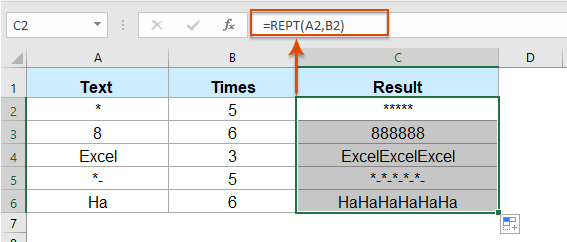
예제 2: REPT 함수를 사용하여 텍스트 길이를 동일하게 만들기 위해 선행 0 추가하기
다양한 길이의 숫자 목록이 있고 모든 숫자를 동일한 길이(6자리)로 만들고 싶다고 가정해 보겠습니다. 이 경우 REPT 함수를 사용하여 숫자 앞에 선행 0을 추가할 수 있습니다.
빈 셀에 다음 수식을 입력하거나 복사하세요:
참고: 이 수식에서 A2는 사용하고자 하는 셀이고, 0은 숫자를 채울 문자이며, 6은 고정하고자 하는 텍스트 길이입니다. 필요에 따라 변경할 수 있습니다.
그런 다음, 이 수식을 적용하고자 하는 셀까지 채우기 핸들을 드래그하면 모든 숫자가 고정된 6자리 문자열로 변환됩니다. 아래 스크린샷을 참조하세요:
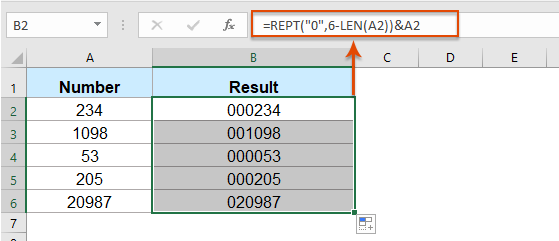
예제 3: REPT 함수를 사용하여 셀 내 막대 차트 생성하기
이 REPT 함수를 사용하면 아래 스크린샷과 같이 셀 값을 기준으로 간단한 셀 내 막대 차트를 생성할 수 있습니다.
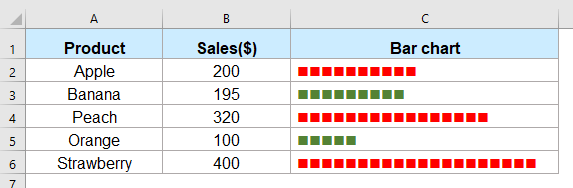
1. 막대 차트를 삽입하려는 빈 셀에서 다음 수식을 입력하세요:
참고: 위 수식에서 char(110)은 ASCII 코드 110을 가진 문자를 반복하려는 문자입니다. B2/20은 반복 횟수를 계산하는 부분으로 데이터에 따라 계산을 변경할 수 있습니다.
2. 그런 다음, 이 수식을 적용하고자 하는 셀까지 채우기 핸들을 드래그하면 다음 결과를 얻을 수 있습니다:
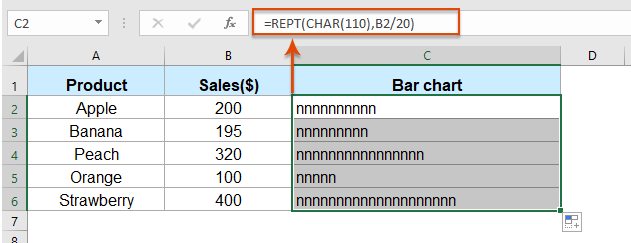
3. 그런 다음, 수식이 있는 셀을 선택하고 글꼴을 Wingdings 형식으로 변경하면 실선 사각형이 표시됩니다. 열 B의 숫자를 변경하면 막대 차트도 함께 변경됩니다. 아래 스크린샷을 참조하세요:
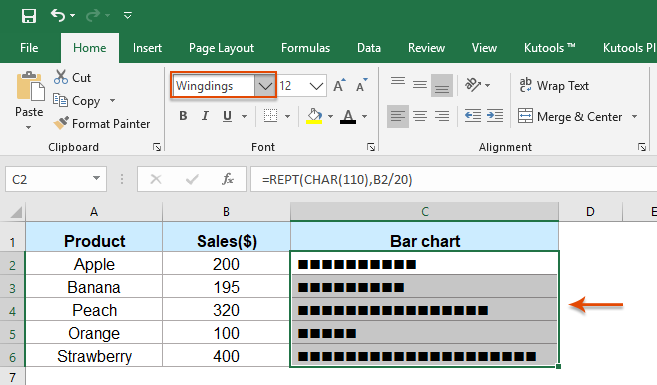
팁: 숫자에 따라 특정 색상을 표시하려면, 예를 들어 데이터가 200 이상일 때 막대 차트를 빨간색으로, 데이터가 200 미만일 때 녹색으로 서식을 지정할 수 있습니다.
1. 막대 차트가 있는 셀을 선택하고 홈 > 조건부 서식 > 새 규칙을 클릭합니다.
2. 새 서식 규칙 대화 상자에서:
- (1.) 규칙 유형 선택 목록 상자에서 수식을 사용하여 서식을 지정할 셀 결정을 선택합니다.
- (2.) 이 수식이 참인 경우 서식을 지정할 값 텍스트 상자에 =B2>=200 수식을 입력합니다.
- (3.) 서식 버튼을 클릭하여 원하는 글꼴 색상을 선택합니다.
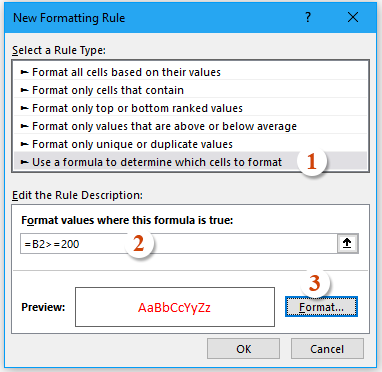
3. 그런 다음 확인을 클릭하여 대화 상자를 닫습니다. 위 단계를 반복하여 200 미만의 데이터에 대해 녹색으로 새 규칙을 만듭니다.
추가 함수:
- Excel RIGHT 함수
- RIGHT 함수는 텍스트 문자열의 오른쪽에서부터 텍스트를 반환하는 데 사용됩니다.
- Excel NUMBERVALUE 함수
- NUMBERVALUE 함수는 텍스트로 저장된 숫자로부터 실제 숫자를 반환하는 데 도움이 됩니다.
- Excel SEARCH 함수
- SEARCH 함수는 주어진 텍스트 문자열에서 특정 문자 또는 하위 문자열의 위치를 찾는 데 도움이 됩니다.
최고의 오피스 생산성 도구
Kutools for Excel - 대중 속에서 돋보이게 도와드립니다
| 🤖 | Kutools AI Aide: 지능형 실행, 코드 생성, 사용자 정의 수식 작성, 데이터 분석 및 차트 생성, Kutools 기능 호출을 통한 데이터 분석 혁신… |
| 인기 기능: 중복 찾기, 강조 또는 식별 | 빈 행 삭제 | 데이터 손실 없이 열 또는 셀 병합 | 수식 없이 반올림 ... | |
| 슈퍼 VLookup: 다중 조건 | 다중 값 | 다중 시트 간 | 퍼지 매치... | |
| 고급 드롭다운 목록: 쉬운 드롭다운 목록 | 종속 드롭다운 목록 | 다중 선택 드롭다운 목록... | |
| 열 관리자: 특정 수의 열 추가 | 열 이동 | 숨겨진 열의 가시성 상태 전환 | 열 비교하여 동일하고 다른 셀 선택 ... | |
| 주요 기능: 그리드 포커스 | 디자인 보기 | 향상된 수식 표시줄 | 통합 문서 및 시트 관리자 | 자동 텍스트 라이브러리 (Auto Text) | 날짜 선택기 | 워크시트 병합 | 셀 암호화/해독 | 목록으로 이메일 보내기 | 슈퍼 필터 | 특별 필터 (filter bold/italic/strikethrough...) ... | |
| 상위 15개 도구 모음: 12개 텍스트 도구 (텍스트 추가, 특정 문자 삭제 ...) | 50개 이상의 차트 유형 (간트 차트 ...) | 40개 이상의 실용적인 수식 (생일을 기반으로 나이 계산 ...) | 19개 삽입 도구 (QR 코드 삽입, 경로에서 그림 삽입 ...) | 12개 변환 도구 (숫자를 단어로, 통화 변환 ...) | 7개 병합 및 분할 도구 (고급 행 병합, 엑셀 셀 분할 ...) | ... 그리고 더 많은 기능들 |
Kutools for Excel은 300가지 이상의 기능을 자랑하며, 원하는 기능이 단 한 번의 클릭만으로 가능합니다...
Office Tab - 마이크로소프트 오피스(엑셀 포함)에서 탭 방식의 읽기 및 편집 활성화
- 수십 개의 열린 문서 간에 1초 만에 전환하세요!
- 매일 수백 번의 마우스 클릭을 줄이고, '마우스 손'과 작별하세요.
- 여러 문서를 보고 편집할 때 생산성을 50% 향상시킵니다.
- 크롬, 엣지 및 파이어폭스처럼 오피스(엑셀 포함)에 효율적인 탭을 제공합니다.